Файл формата MSI открывается специальными программами. Чтобы открыть данный формат, скачайте одну из предложенных программ.
Чем открыть файл в формате MSI
Формат MSI (полн. Windows Installer Package) представляет собой файл, являющийся одним из основных инсталляционных компонентов Windows. Расширение MSI включает установочный архив, необходимый для оперативной и корректной инсталляции различных программных приложений на платформе Windows. Данный формат может быть эффективно использован как для установки внешнего программного обеспечения от сторонних разработчиков, так и для обновления компонентов операционной системы. MSI файл содержит исчерпывающую информацию, которая требуется инсталлятору для корректной установки утилиты (плагина) и обработки интерфейса пользователя.
Каждый подобный инсталляционный пакет в виде MSI файла включает структурированную базу данных на основе OLE, которая представляет собой набор из взаимосвязанных электронных таблиц с данными о программном приложении и последовательности процессов его установки.
Защитник Windows 10 блокирует и удаляет файлы! Решаем проблему
Необходимо понимать, что процесс инсталляции может быть разбит на несколько этапов и включать в себя определенные сценарии: сбор данных, вызов исполнительных команд, отвечающих за установку, вероятный откат в случае сбоя операционной системы и прерывания инсталляции.
Помимо базы данных в виде электронных таблиц, MSI расширение может содержать пользовательские проекты (написанные на JScript, VBScript или Eclipse), различные динамические DLL библиотеки (если того требует установка), а также сами инсталляционные пакеты в виде CAB архивов.
Так как стандартный MSI файл – пакет данных, то распаковать его можно с использованием типового архиватора, например, 7-Zip.
Доступен он будет также и при помощи командной строки cmd.exe, в которой следует выполнить команду: msiexec /a c:filename.msi /qb TARGETDIR=c:tmp.
Следует отметить, что полным аналогом MSI расширения является MSU. Однако последнее функционирует исключительно на платформе Windows Vista.
Программы для открытия MSI файлов
MSI расширение может быть сгенерировано и открыто для редактирования только на базе ОС-Windows.
Для этого могут быть использованы следующие программных комплексы и архиваторы данных:
На платформе Mac и Linux практическое использование расширения не предусмотрено.
Если при открытии расширения MSI возникает ошибка, причины могут заключаться в следующем:
- поврежден или инфицирован файл;
- файл не связан с реестром ОС (выбрано некорректное приложение для воспроизведения или не произведена инсталляция конкретного плагина);
- недостаточно ресурсов устройства или ОС;
- поврежденные или устаревшие драйвера.
Конвертация MSI в другие форматы
Уникальная структура и область применения MSI для каждого конкретного случая не предоставляют возможностей для конвертации данного формата в другие расширения. Попытки конвертации расширения в другой формат могут не только не дать никаких практических результатов, но и повредить исходный файл.
Почему именно MSI и в чем его достоинства?
MSI расширение не является востребованным в среде обычных пользователей и применяется сугубо как инсталляционный компонент Windows, необходимый для определения последовательности этапов и включающий в себя определенные сценарии:
- сбор инсталляционных данных;
- вызов исполнительных команд, отвечающих за установку;
- вероятностный откат в случае сбоя операционной системы и прерывания инсталляции.
Содержит информацию инсталляции для конкретной программы установки, например, файлы, которые должны быть установлены, и директория инсталляции. Может применяться для обновлений Windows, а также сторонних установщиков программ.
Содержимое пакета MSI может извлекаться при помощи утилиты декомпрессии файлов 7-Zip.
Примечание: в Windows Vista файлы .MSU используются для установки системных обновлений и хотфиксов.
Чем открыть файл в формате MSI (Windows Installer Package)
Расширение MSI
Чем открыть файл MSI
В Windows: Windows Installer, Microsoft Windows, Windows Installer XML, 7-Zip
Описание расширения MSI

Популярность:
Разработчик: Microsoft
Расширение MSI – это файл, который обычно связан с сервисом установщика Microsoft Windows Installer, который является компонентом Windows, начиная с Windows 2000. *.MSI файл содержит установочный пакет для быстрой и безупречной установки на платформе Windows. MSI файл может быть использован как сторонними разработчиками для установки программного обеспечения, так и для обновления Windows. Эти файлы содержат всю информацию, которая необходима установщику Windows для установки или удаления приложения или продукта, и для конфигурации пользовательского интерфейса.
Каждый такой пакет установки включает в себя файл *.MSI, представляющий собой составной документ OLE, содержащий установочную базу данных – набор из взаимосвязанных таблиц, содержащих различную информацию о продукте и процессе установки. Кроме базы, в .MSI файле можно помещать пользовательские сценарии (написанные на JScript, VBScript или Eclipse) и вспомогательные DLL, если таковые требуются для установки, а также сами устанавливаемые файлы, запакованные в формате .CAB.
Файл с расширением MSI так же можно распаковать с помощью архиваторов, например, 7-Zip или с помощью утилиты коммандной строки (cmd.exe), в ней необходимо выполнить команду: msiexec /a c:filename.msi /qb TARGETDIR=c: mp
ПРИМЕЧАНИЕ: В Windows Vista файлы .MSU используются для установки обновлений и исправлений системы.
Довольно распространённая проблема среди пользователей операционной системы Windows любых версий – ошибка msi при установке программ из файла с расширением .msi. В этой статье я опишу часто встречаемые проблемы с установщиком Windows 7/10/XP и варианты их решения, а также сделаю видео по текущему вопросу.
Файлы с расширением .msi это обычные пакеты установки (дистрибутивы) из которых ставится программа. В отличии от обычных «setup.exe», для запуска файла msi система использует службу Windows Installer (процесс msiexec.exe). Говоря простыми словами, установщик Windows разархивирует и запускает файлы из дистрибутива. Когда Windows Installer не работает, то появляются различные ошибки.
Вообще, меня это жутко бесит, т.к. после глупого сообщения об ошибке совсем непонятно что делать дальше. Microsoft специально разработали установщик Windows Installer для расширения возможностей установки программ (в основном это касается системных администраторов), но не позаботились должным образом о безглючной работе этой службы или хотя бы об адекватных сообщениях о проблемах. А нам теперь это разгребать
Неполадки могут быть с работой самой службы или могут возникать в процессе установки программ, когда всё настроено, в принципе, правильно. В первом случае нужно ковырять службу установщика, а во втором решать проблему с конкретным файлом. Рассмотрим оба варианта, но сначала второй.
Ошибки msi файлов
Очень часто ошибки появляются из-за недостаточных прав системы на файлы или папки. Нельзя сказать, что Windows Installer не работает, в этом случае достаточно просто добавить нужные права и всё заработает. Буквально вчера я столкнулся с тем, что скаченный дистрибутив .msi не захотел устанавливаться, при этом успешно запускается мастер установки, выбираются параметры, но затем система думает несколько секунд и выдаёт ошибку:

«Error reading from file «имя файла» verify that the file exists and that you can access it» (Error 1305). Переводится «Ошибка чтения из файла … проверьте существует ли файл и имеете ли вы к нему доступ». Ну не тупняк ли? Естественно, что кнопка «Повторить» не помогает, а отмена прекращает всю установку. Сообщение особой смысловой нагрузки также не несёт, т.к. файл точно существует и я имею к нему доступ, иначе бы просто не смог его запустить и получить это сообщение, к тому же почему-то на английском языке
А ошибка в том, что не Я должен иметь доступ к файлу, а установщик Windows, точнее сама Система. Решается очень просто:
- Кликаем правой кнопкой по файлу с расширением .msi, выбираем «Свойства»
- На вкладке «Безопасность» смотрим, есть ли в списке пользователь с именем «система» или «System»

- Скорее всего вы такого не увидите. Поэтому будем добавлять вручную. Нажимаем кнопку «Изменить…», затем «Добавить…»
- В поле пишем «система» или «System» (если у вас английская Windows) и нажимаем «Проверить имена». При этом слово должно стать подчёркнутым как на картинке.

- Нажимаем «ОК», ставим галочку «Полный доступ», «ОК»
- Кнопка «Дополнительно» -> «Изменить разрешения…» ставим «Добавить разрешения, наследуемые от родительских объектов», «ОК» три раза.
Теперь ошибка установщика не появится! Можно добавить доступ на всю папку, из которой вы обычно инсталлируете программы, например на папку «Downloads», как у меня. Смотрим видео по решению проблем с правами доступа:
В Windows XP вкладки «Безопасность» не будет, если включён простой общий доступ к файлам. Чтобы его выключить, нужно зайти в «Пуск -> Панель управления -> Свойства папки -> Вид» и выключить опцию «Использовать простой общий доступ к файлам». В урезанных версиях Windows 7/10 и XP вкладки «Безопасность» нет в принципе. Чтобы её увидеть, нужно загрузить Windows в безопасном режиме и зайти в неё под администратором.
Ещё способы решить проблему

- Запускайте установку, войдя в систему под администраторским аккаунтом
- Правой кнопкой по пакету «.msi» и выбираем «Запуск от имени Администратора»
- Выключите антивирус на время
- Включить режим совместимости с предыдущими операционными системами. Для этого зайдите в свойства файла msi и на вкладке «Совместимость» поставьте галочку «Запустить программу в режиме совместимости»
- Если файл на флешке, то попробуйте скопировать его куда-нибудь на жёсткий диск и запустить оттуда (бывает, что запрещена установка программ со съёмных накопителей)
- Попробуйте просто создать новую папку с любым именем в корне диска, перекинуть туда дистрибутив и запустить его оттуда
Описанный метод поможет при разных сообщениях, с разными номерами. Например, вы можете видеть такие ошибки файлов msi:
- Error 1723
- Internal Error 2203
- Системная ошибка 2147287035
- Ошибка «Невозможно открыть этот установочный пакет»
- Ошибка 1603: Во время установки произошла неустранимая ошибка
Во всех этих случаях должна помочь установка прав на файл и/или на некоторые системные папки. Проверьте, имеет ли доступ «система» к папке временных файлов (вы можете получать ошибку «Системе не удается открыть указанное устройство или файл»). Для этого:
- Сначала узнаем нужные пути. Нажмите «Win + Pause» и зайдите в «Дополнительные параметры системы -> Вкладка «Дополнительно» -> кнопка «Переменные среды»»

- В списках ищем переменные с названиями «TEMP» и «TMP» (значения обычно совпадают), в них записаны пути к временным папкам, которые использует установщик Windows

- Теперь идём к этим папкам и смотрим в их свойствах, имеет ли к ним доступ «система». Чтобы быстро получить путь к временной папке пользователя, кликните два раза по переменной, скопируйте путь и вставьте его в адресной строке «Проводника» Windows


После нажатия «Enter» путь преобразится на «нормальный» и вы переместитесь в реальную временную папку. Права на неё и надо проверять. Также рекомендую очистить временные папки от всего что там скопилось или даже лучше удалить их и создать новые с такими же названиями. Если не получается удалить папку, почитайте как удалить неудаляемое, но это не обязательно.
Если служба Windows Installer всё равно не хочет работать, то проверьте права на папку «C:Config.Msi», сюда «система» также должна иметь полный доступ. В этом случае вы могли наблюдать ошибку «Error 1310». На всякий случай убедитесь, что к папке КУДА вы инсталлируете софт также есть все права.
Если вы используете шифрование папок, то отключите его для указанных мной папок. Дело в том, что хотя мы сами имеем к ним доступ, служба Microsoft Installer не может до них достучаться пока они зашифрованы.
Ещё ошибка может быть связана с битым файлом. Может быть он не полностью скачался или оказался битым уже на сервере. Попробуйте скачать его ещё раз оттуда же или лучше с другого места.
Ошибка установщика Windows
В случае общих проблем не будут устанавливаться никакие msi файлы, процесс установки, скорее всего, даже не начнётся. При этом могут появляться ошибки вида:
- Нет доступа к службе установщика Windows
- Не удалось получить доступ к службе установщика Windows
- Ошибка пакета установщика Windows (1719)
или ещё нечто подобное со словами «ошибка msi», «Windows Installer Error». Всё это означает, что система дала сбой и теперь её надо лечить. Может вы ставили какой-то софт, который испортил системные файлы и реестр, или подхватили вирус. Конечно, никогда не будет лишним удалить вирусы, или убедиться что их нет. Но оставьте этот вариант на потом, т.к. обычно проблема кроется в другом.
Сначала давайте проверим работает ли служба Windows Installer:

- Нажмите «Win + R» и введите services.msc
- Найдите в конце списка службу «Установщик Windows» или «Windows Installer»
- Тип запуска должен быть «Вручную». Если она «Отключена», то зайдите в «Свойства» и выберите «Вручную»
- Затем кликните по ней правой кнопкой и выберите «Запустить» или «Перезапустить». Если ошибок нет и состояние переходит в режим «Работает», то здесь всё нормально.
- Нажмите «Win + R» и введите msiexec. Если модуль MSI работает нормально, то должно появиться окно с версией установщика и параметрами запуска, а не ошибка.
Следующее что я посоветую сделать – это выполнить команду сканирования системы на повреждённые и изменённые системные файлы. Нажмите «Win + R» и введите
Sfc /scannow
Произойдёт поиск и замена испорченных файлов на оригинальные, при этом может потребоваться вставить установочный диск с Windows XP-7-10. После окончания процесса перегрузитесь и посмотрите, решена ли проблема.
Microsoft сам предлагает утилиту, призванную решить нашу проблему. Запустите программу Easy Fix и следуйте мастеру.
Параметры реестра и службы
Следующий способ устранения ошибки – восстановление рабочих параметров в реестре установщика Windows Installer.
Для этого скачайте архив и запустите оттуда два reg-файла, соответственно своей версии Windows. Согласитесь с импортом настроек.
В Windows XP или Windows Server 2000 установите последнюю версию установщика 4.5.
Если не помогло, то проделайте ещё перерегистрацию компонентов:
- Нажмите «Win + R» и введите «cmd». Затем в чёрном окне введите последовательно команды:
MSIExec /unregister
MSIExec /regserver - В ответ должна быть пустота, никаких ошибок. Если проблема не решена, введите ещё команду
regsvr32 msi.dll - Закройте чёрное окно
Если пишет, что не хватает прав, то нужно запускать командную строку от имени Администратора.
Если команды выполнились, но не помогло, то скачайте файл и запустите msi_error.bat из архива, проверьте результат.
Последний вариант — скачайте программу Kerish Doctor, почитайте мою статью, там есть функция исправления работы службы установщика и многих других частых проблем Windows.
Также, многие программы используют .NET Framework, поэтому не будет лишним установить последнюю версию этого пакета. И, напоследок, ещё один совет: если в пути к файлу-дистрибутиву есть хоть одна папка с пробелом в начале названия, то удалите пробел. Такой простой приём решит вашу проблему
Подведение итогов
Ошибки с установщиком Windows очень неприятные, их много и сразу непонятно куда копать. Одно ясно – система дала сбой и нужно восстанавливать её до рабочего состояния. Иногда ничего не помогает и приходится переустанавливать Windows. Однако не торопитесь это делать, попробуйте попросить помощи на этом форуме. В точности опишите вашу проблему, расскажите что вы уже делали, какие сообщения получили, и, возможно, вам помогут! Ведь мир не без добрых людей
Источник: planshet-info.ru
Программа установки запускает файлы
Введение в технологию Windows Installer.
Технология Windows Installer (Установщик Windows) была разработана Microsoft для стандартизации программ установки различных приложений и обладает следующими особенностями:
- Скорость установки. Позволяет устанавливать и удалять программное обеспечение без перезагрузки компьютера;
- Простота использования. Стандартизует интерфейс и возможности программы установки, делая установку приложений более простой для пользователей и разработку программ установки более гибкой для разработчиков;
- Поддержка контроля за установкой приложений. Позволяет прерывать установку приложения на любом этапе — Windows Installer вернет компьютер пользователя точно в то состояние, в котором он был до начала установки;
- Надежное удаление существующих программ. Позволяет осуществлять полное удаление приложения с компьютера пользователя — при удалении приложения будут удалены все файлы и настройки приложения (старые программы установки очень часто оставляли после удаления приложений файлы и записи в реестре, которые могли конфликтовать с другими приложениями или операционной системой);
- Обновление приложений. Поддерживает возможность обновления приложений при помощи специальных пакетов обновлений;
- Диагностика и восстановление поврежденных приложений. Поддерживает функцию отслеживания целостности приложений — если пользователь случайно или преднамеренно удалит часть файлов приложения (например, файл winword.exe), то при очередном запуске приложения Windows Installer обнаружит это и восстановит удаленные файлы с установочного компакт-диска или папки с дистрибутивом.
- Восстановление состояния компьютера после сбоя установки. Установщик Windows отслеживает все изменения в системе во время установки приложения. В случае сбоя установки установщик Windows может восстановить или вернуть систему в исходное состояние.
- Помощь в предотвращении конфликтов между приложениями. Установщик Windows обеспечивает соблюдение правил установки, которые помогают предотвратить конфликты с общими ресурсами в существующих приложениях. Такие конфликты могут возникать при попытке программы установки обновить или удалить общие с существующим приложением библиотеки динамической компоновки (DLL).
- Поддержка установки средств приложения по требованию. Установщик Windows можно настроить на исходную установку минимального набора возможностей приложения. В дальнейшем дополнительные компоненты могут быть автоматически установлены при попытке пользователя получить доступ к тем возможностям приложения, для которых нужны эти компоненты. Эту возможность называют объявлением. Например, установщик Windows может установить Microsoft Word с минимальным набором возможностей. При первой попытке доступа пользователя к функции слияния (не включенной в исходную установку) установщик Windows автоматически установит компонент слияния. Точно так же установщик Windows удаляет компоненты, не используемые в приложении. Например, можно настроить установщик Windows на удаление компонента слияние, если он не будет использоваться более 60 дней.
- Поддержка автоматической установки приложений. Пакеты установки можно настроить так, чтобы не прерывать процесс установки по требованию пользователя. Во время процесса установки установщик Windows может запросить атрибуты рабочего стола, включая определения того, были ли любые приложения установлены установщиком Windows.
- Поддержка 32-разрядных и 64-разрядных приложений. Допускается установка 32-разрядных приложений на 64-разрядные компьютеры.
- Поддержка Microsoft .NET Framework. Microsoft .NET Framework представляет новую платформу для разработки интегрированных приложений, ориентированных на службы. Такие приложения могут получать информацию и взаимодействовать с разнообразными источниками вне зависимости от используемых типов компьютеров и языков. Технология .NET Framework и общая языковая среда выполнения позволяет разрабатывать приложения, которые будучи однажды написанными и скомпилированными, могут выполняться в любой среде. В частности, .NET Framework обеспечивает повторное использование программных кодов, специализацию кодов, управление ресурсами, многоязычную среду разработки, безопасность, развертывание и администрирование.
- Интеграция с сосуществованием компонентов. Это средство исключает конфликты версий библиотек DLL, позволяя привязывать приложение к версии компонента, с которой оно было разработано и протестировано, вне зависимости от компьютера, на котором размещается приложение. Сосуществование компонентов поддерживает одновременное выполнение нескольких версий каждого компонента.
- Интегрирование с политиками ограничения программ. Это средство обеспечивает защиту от вирусов, в том числе защиту от троянских коней и червей, распространяющихся через Интернет и электронную почту. Политики ограничения программ делают безопасным простой контекст работы с помощью мыши. Групповая политика реализует эти политики через списки доверенных приложений, а установщик Windows работает с приложениями, разрешенными в политиках ограничения программ.
Большинство программ установки, использующих Windows Installer, поддерживают установку приложений в следующих режимах:
- стандартном — приложение устанавливается на компьютер пользователя и может быть запущено сразу же после установки без дополнительных действий со стороны программы установки и операционной системы;
- предустановленном — на компьютер пользователя устанавливаются только значки приложения и самые необходимые файлы; все остальные файлы доустанавливаются по мере необходимости (например, все файлы Microsoft Word устанавливаются только в момент его первого запуска);
- в режиме предложения — приложение вообще не устанавливается на компьютер пользователя, а только добавляется в список рекомендованных приложений в окне Установка и удаление программ панели управления;
Устройство программы установки с технологией Windows Installer.
Программа установки, поддерживающая технологию Windows Installer, содержит как минимум один файл, имеющий расширение .msi. Очень часто разработчики архивируют этот файл, создавая самораспаковывающийся архив с расширением .exe, который может быть легко запущен пользователем.
Все файлы, необходимые для установки и работы приложения, могут хранится внутри .msi файла, однако очень часто файл .msi содержит только инструкции программы установки, а все необходимые файлы располагаются в одном или более файле с расширением .cab. Также разработчики могут не архивировать файлы приложения, тогда они располагаются в нескольких папках в той же папке, что и .msi файл. Иногда рядом с .msi файлом располагается один или более файлов с расширением .msp. В этих файлах хранятся обновления для программного продукта, устанавливаемого при помощи .msi файла.
Запуск программы установки.
Если установочный компакт-диск программного продукта содержит файл setup.exe, либо программный продукт поставляется в виде самораспаковывающегося архива, то, скорее всего, для запуска программы установки вам будет достаточно выполнить этот файл. Однако, очень часто программные продукты поставляются в виде одного .msi файла, который не может быть запущен двойным щелчком в большинстве операционных систем.
Такую программу установки вы можете запустить при помощи Проводника или значка Мой компьютер, нажав правую кнопку на .msi файле и выбрав из контекстного меню пункт Установить.
Утилита msiexec.
Однако, может потребоваться запуск программы установки с параметрами, либо из файла сценария (например, при автоматической установке на компьютеры, не поддерживающие доменные групповые политики Windows). Для этих целей существует утилита msiexec, входящая в состав Windows Server 2003 и устанавливаемая на другие операционные системы при установке Windows Installer.
Утилита msiexec имеет следующий синтаксис:
файл_журнала] [/m sms_файл] [/p файл_обновления] [/q n|b|r|f|!]
Описание ключей программы msiexec.exe:
Ключ
Описание
Источник: www.xnets.ru
Тихая установка программы: теория и практика
Некоторые пользователи наверняка сталкивались с понятием “тихая установка программы”. Что означает этот термин и как это работает, я рассмотрю подробно в статье.
Что такое тихая установка?
Тихая установка – это автоматическая установка программы. Говоря иначе, при такой установке не нужно вводить ключи активации, использовать патчи и многократно нажимать “Далее”. При автоматизированном процессе используются параметры инсталляции по умолчанию.
Такая функция полезна системным администраторам, так как позволяет сэкономить время при установке большого пакета утилит на несколько машин.
Но есть вторая сторона медали. Так как большинство установочных файлов по умолчанию включают в себя распаковывание второстепенного софта (бадлинг), то после тихой установки на компьютере может оказаться не нужное ПО.
Как тихая установка работает?
Запуск тихой установки осуществляется с помощью параметров (еще называют ключами). Запустить процедуру можно несколькими способами:
- из строки “Выполнить”;
- через самораспаковывающийся архив с файлом конфигурации;
- с помощью скриптов в .bat-файле.
Какой ключ использовать, будет зависеть от разновидности установщика. Чтобы было понятно – любая программа состоит из файлов и папок. Эти файлы и папки пакуются в один инсталляционный файл с помощью специальных программ упаковщиков. Таких программ несколько. Популярными являются:
- InstallShield;
- Windows Installer Service (.msi);
- Nullsoft Scriptable Install System (NSIS);
- InnoSetup;
- InstallAware Studio.
Каждая из этих систем-упаковщиков имеет собственный ключ активации тихой установки. О ключах тихой установки может быть написано на официальных сайтах этих программ. Также выяснить, какой ключ активации тихой установки подходит для конкретного инсталлятора приложения поможет Universal Silent Switch Finder. Просто откройте им файл-установщик нужной вам программы.
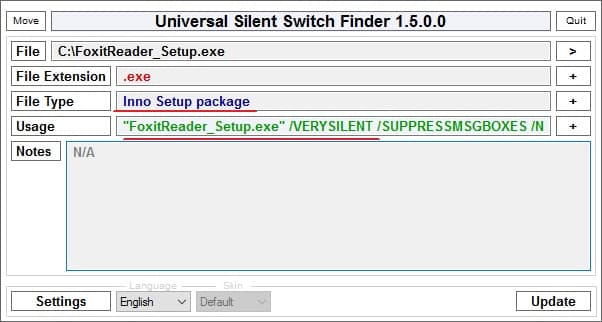
Параметры (ключи)
Рассмотрим пример. Для программы FoxitReader использовался упаковщик Inno Setup (эту информацию я определил с помощью Universal Silent Switch Finder). Для тихой установки в этом упаковщике используются ключи:
- /SILENT – этот ключ не отображает фоновое Install-окно, но отображается установочный процесс;
- /VERYSILENT – этот ключ не отображает даже установочный процесс.
-
/DIR =«путь установки» – идет после /SILENT или /VERYSILENT и указывает в какую папку распаковать файлы программы. Пример:
FoxitReader_Setup.exe /VERYSILENT /DIR=»C:Program FilesFoxit Reader»
FoxitReader_Setup.exe /LANG=Русский
FoxitReader_Setup.exe /NOICONS
FoxitReader_Setup.exe /VERYSILENT /SP-
FoxitReader_Setup.exe /VERYSILENT /TASKS=»desktopicon,quicklaunchicon»
- desktopicon – создание ярлыка на рабочем столе;
- quicklaunchicon – создание ярлыка на панели быстрого запуска;
- startmenuicon – создание группы в меню “Пуск”.
Совет! Обычно, по умолчанию программы включают в себя несколько TASKS, которые могут кроме иконок: ставить расширение в браузере, устанавливать стартовые страницы по умолчанию, открывать страницу разработчика. Чтобы этого избежать пропишите параметр с командами из перечня или оставьте пустыми значения в скобках
/TASKS=»»
Пример
Для установки Foxit Reader с помощью тихой установки использую такие ключи:
FoxitReader_Setup.exe /SILENT /DIR=»C:Program FilesFoxit Reader» /TASKS=»desktopicon,quicklaunchicon»
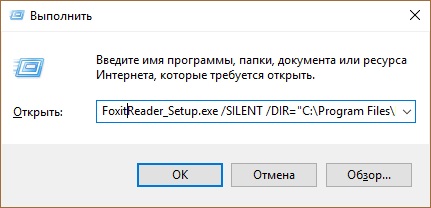
Важно! Инсталляционный файл должен находится в корне диска C:
Вы, соответственно, можете задать при инсталляции свои параметры. Также не забудьте отключить на время тихой установки “Контроль учетных записей”. При использовании режима /SILENS видна только строка “Установка”.
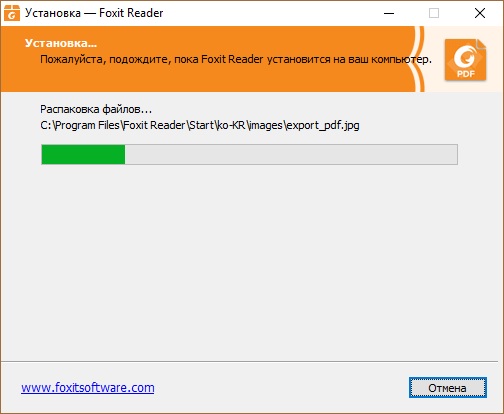
Важно! Для остальных программ-установщиков будут использоваться другие ключи. Например инсталляторы с расширением .msi (Windows Installer Service) используют /qb и /qn, а для InstallShield – /r и /s. Детальнее читайте в мануалах к упаковочным программам.
В начале статьи я упомянул о возможности запуска тихой установки с помощью .bat-файла. К сожалению в BASH-скриптах я не силен, но в качестве примера предлагаю ссылку на статью habrahabr.ru. В статье написан скрипт для .bat-файла, позволяющий запустить тихую инициализацию с необходимыми параметрами.
С помощью самораспаковывающегося архива (sfx-архив) вы можете: запустить распакованные файлы, удалить их после инсталляции и т.д. Например sfx-архив может запустить .bat-файл с заранее прописанными командами тихой установки программы.
- Почему пропал звук на ноутбуке или не включается
- Как позвонить с компьютера на телефон – ТОП 10 способов и сервисов
- Лучшие аналоги Word – платные, бесплатные и онлайн-платформы
Источник: geekon.media